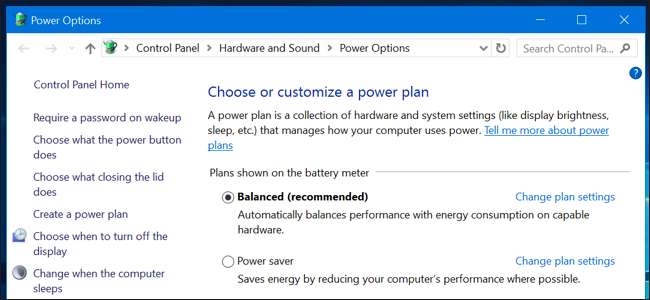
Windows setter alle PC-er til en "Balansert" strømplan som standard. Men det er også "Strømsparer" og "Høy ytelse" planer. PC-produsenten din kan til og med ha laget sine egne strømplaner. Hva er forskjellen mellom dem alle, og bør du bry deg om å bytte?
Hvordan vise og bytte strømplaner
La oss først se på hva du har. For å se strømplanene dine på Windows 10, høyreklikker du på batteriikonet i systemstatusfeltet og velger "Strømalternativer".
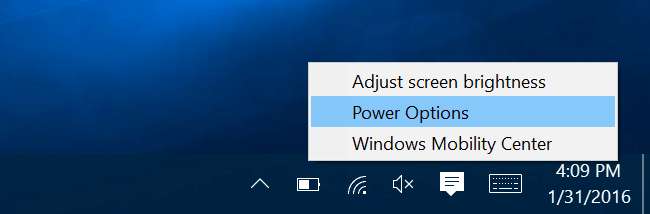
Denne skjermen kan også nås fra kontrollpanelet. Klikk på kategorien "Maskinvare og lyd" og velg deretter "Strømalternativer."
Herfra kan du velge din foretrukne strømplan. "Balansert" og "Strømsparer" er standard, mens "Høy ytelse" er skjult under overskriften "Vis tilleggsplaner" nederst. PC-produsenten din har kanskje også tatt med egne strømplaner, og du kan lage dine egne tilpassede hvis du vil.

Hva er forskjellen?
Hver av disse kraftplanene er faktisk bare en annen gruppe innstillinger. I stedet for å justere innstillingene en etter en, er disse "planene" imidlertid designet for å gi en enkel måte å bytte mellom vanlige innstillingsgrupper. For eksempel:
- Balansert : Balansert øker CPU-hastigheten automatisk når datamaskinen din trenger det, og reduserer den når den ikke er nødvendig. Dette er standardinnstillingen, og det skal være bra det meste av tiden.
- Strømsparer : Strømsparer prøver å spare strøm ved å redusere CPU-hastigheten hele tiden og senke skjermens lysstyrke, blant andre lignende innstillinger.
- Høy ytelse : High Performance-modus senker ikke CPU-hastigheten når den ikke brukes, men kjører den med høyere hastigheter mesteparten av tiden. Det øker også lysstyrken på skjermen. Andre komponenter, for eksempel Wi-Fi eller diskstasjon, går kanskje ikke i strømsparingsmodus.
Men du trenger ikke å stole på noen sammendrag av hvordan kraftplanene fungerer. Du kan se nøyaktig hva de gjør her. I vinduet Strømalternativer klikker du på “Endre planinnstillinger” ved siden av en plan - som for eksempel Balansert plan - og deretter velger du “Endre avanserte strøminnstillinger.” Rulleboksen øverst i dette vinduet lar deg bytte mellom strømplaner, slik at du kan se nøyaktig hvilke innstillinger som er forskjellige mellom planene.
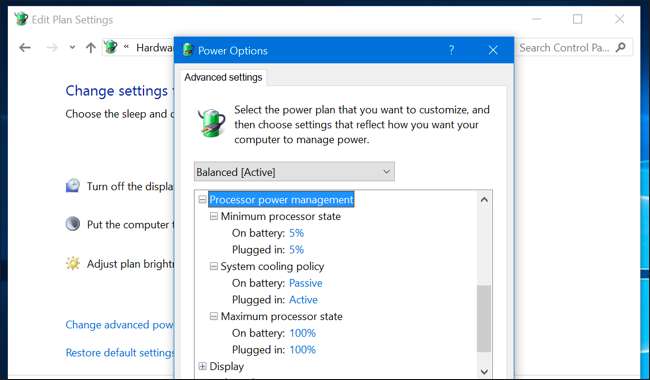
Men bør du bry deg med å endre kraftplaner?
I SLEKT: Hvordan øke batteriets levetid for din bærbare datamaskin
Du trenger egentlig ikke å endre disse innstillingene. Balansert vil være en fin setting for nesten alle, nesten hele tiden. Selv når du vil klem litt mer batterilevetid ut av den bærbare datamaskinen , kan du alltid bare senke lysstyrken på skjermen manuelt. Så lenge du ikke bruker krevende programvare på den bærbare datamaskinen, vil de fleste moderne prosessorer uansett gå i strømsparingsmodus med lav hastighet. Og når du bruker krevende programvare, vil Windows automatisk øke CPU-hastigheten. Så selv om du planlegger å spille et krevende PC-spill, kan du la kraftplanen stå på "Balansert" og bare starte spillet. Den vil bruke CPUens fulle kraft.
Hvis du har en bærbar datamaskin, bruker hver plan forskjellige innstillinger på batteriet enn den gjør når den er koblet til et stikkontakt. Balansert strømplan kan bruke mer aggressive innstillinger når datamaskinen er koblet til et stikkontakt, for eksempel ved å kjøre viftene på full gass for å kjøle ned CPUen. Hvis du vil bruke de mest aggressive og høyytelsesalternativene når du bruker batteristrøm, kan det hjelpe litt å bytte til High Performance-modus. Men selv dette vil vanligvis ikke merkes.
Ved å venstreklikke på batteriikonet vises i Windows 7 og 8 en meny som lar deg velge mellom "Balansert" og "Strømsparer" -modus. Ved å klikke på batteriikonet på Windows 10, vises bare alternativer for lysstyrke og aktivering av “ Batterisparing ”-Modus. “Battery Saver” -modus er en fin erstatning for “Power Saver” -strømplanen, ettersom den reduserer skjermens lysstyrke - en stor justering som sparer en god del strøm selv på moderne PC-er. Det vil også forhindre at Windows 10 Store-apper kjører i bakgrunnen, noe som bare vil hjelpe hvis du bruker mange av disse appene i stedet for tradisjonelle desktop-apper.
Enda bedre, batterisparing aktiveres automatisk når du når 20% batterilevetid som standard, og du kan justere denne terskelen. Dette betyr at batterisparemodus kan slås på automatisk når du trenger det - du trenger ikke å bytte strømplaner manuelt.
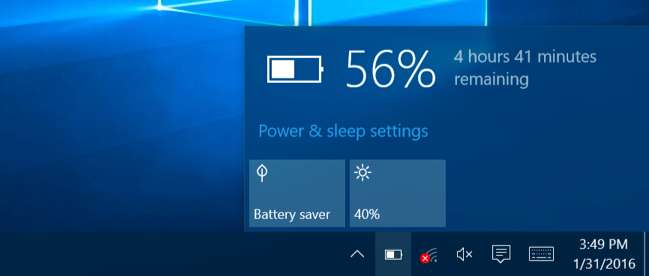
Windows 10 bygger strømplaner i kontrollpanelet, da du ikke trenger å endre dem. Faktisk er moderne PC-er som bruker “ InstantGo “–En teknologi som lar PC-er sove som en smarttelefon eller et nettbrett, laste ned data i bakgrunnen og våkne øyeblikkelig — har bare“ Balansert ”-planen som standard. Det er ingen "Power Saver" eller "High performance" plan, selv om du kan endre planinnstillingene eller lage din egen plan. Microsoft vil ikke at du skal bekymre deg for strømplaner på PC-er med moderne maskinvare.
I stedet for å endre planer, kan du konfigurere en til din smak
I SLEKT: Lære Windows 7: Administrer strøminnstillinger
Selv om det ikke er noen grunn til å bekymre seg for å bytte mellom kraftplaner manuelt mens du går om dagen, er strømplaner fortsatt nyttige. Innstillinger som skjermens lysstyrke, når skjermen slås av og når PCen går i dvale, er knyttet til strømplaner.
Til juster innstillingene til en strømplan , må du gå til skjermbildet Strømalternativer i Kontrollpanel og klikke "Endre planinnstillinger." Du vil da kunne justere de forskjellige innstillingene for skjermens lysstyrke, skjerm og hvilemodus etter eget ønske. Det er forskjellige alternativer når du er koblet til et stikkontakt og når du bruker batteristrøm.
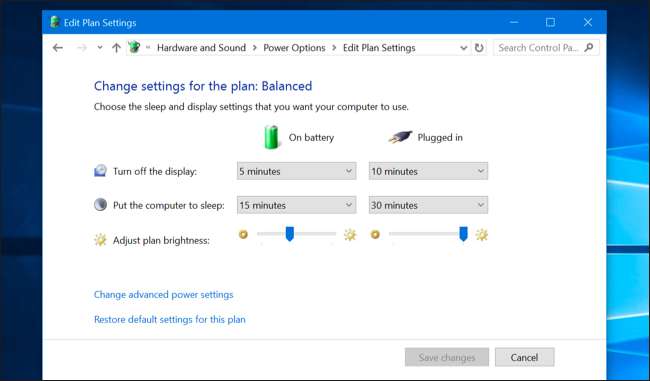
De avanserte strøminnstillingene du kan konfigurere her, er også knyttet til en strømplan. Du finner grunnleggende alternativer som hva som skjer når du trykker på datamaskinens strømknapp, og andre mer avanserte alternativer som om vekketid kan vekke PC-en når den sover . Du kan også kontrollere hvor aggressiv Windows handler om å suspendere diskstasjoner, USB-enheter og Wi-Fi-maskinvaren. Dette gjør at disse komponentene bruker mye mindre strøm når Windows ikke bruker dem aktivt.
Noen av innstillingene her kan også være nyttige for feilsøking. Hvis Wi-Fi-tilkoblingen din ofte slipper en tilkobling, kan du endre alternativet "Strømsparemodus" under "Innstillinger for trådløs adapter" og forhindre at den går i dvale for å spare strøm. Du kan muligens fikse en flassete USB-enhet ved å deaktivere USB-strømsparingsinnstillinger her også.
Så selv om du kanskje vil justere innstillingene for balansert strømplan, bør du egentlig ikke trenge å bytte mellom strømplaner.
Selv på en spill-PC trenger du ikke å aktivere kraftplanen "Høy ytelse". Det gjør ikke CPU-en din raskere. CPUen din vil automatisk øke til toppfart når du kjører et krevende spill. Høy ytelse kan bare kjøre prosessoren med høyere klokkehastighet lenger, noe som vil generere mer varme og støy.
For nesten alle er det beste rådet bare å glemme at kraftplaner eksisterer. Hold deg til Balansert plan og ikke bekymre deg for det.







